Correction du code Intel DSP haute définition 28 sous Windows 11/10
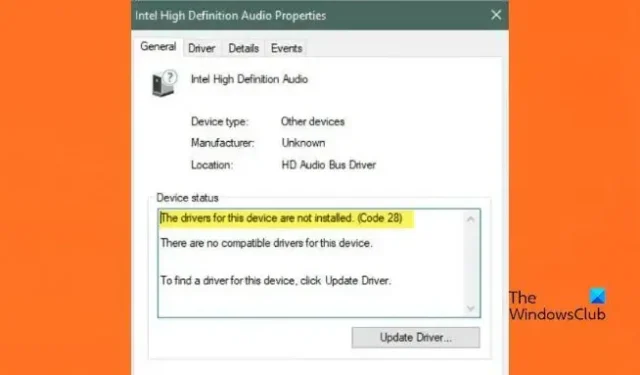
Certains utilisateurs se sont plaints que l’Intel High Definition Audio ne fonctionne pas, et à la place, ils obtiennent le code Intel DSP haute définition 28. L’erreur s’affiche dans les propriétés du périphérique audio Intel High Definition DSP et est marquée par un point d’exclamation jaune. Si l’erreur Intel DSP haute définition code 28 apparaît à l’écran, vous êtes au bon endroit. Dans ce didacticiel, nous expliquerons quelques solutions précieuses afin que les utilisateurs puissent résoudre ladite erreur sans aucune confusion dans Windows 11.
Le message d’erreur que les utilisateurs voient sont.
Les pilotes de ce périphérique ne sont pas installés. (code 28).
Il n’y a pas de pilotes compatibles pour cet appareil.
Pour trouver un pilote pour le périphérique, cliquez sur Mettre à jour le pilote.
Qu’est-ce que le code 28 pour les pilotes non installés ?
Le code d’erreur 28 signifie que notre ordinateur ne peut pas se connecter à un matériel car son pilote n’est pas installé sur le système. Cela ne signifie pas que le pilote était toujours absent de l’ordinateur ; c’est juste que Windows est incapable de détecter le pilote pour le moment, à cause duquel il affiche le code d’erreur 28.
Comment réparer le code Intel DSP haute définition 28
La cause commune du code d’erreur du Gestionnaire de périphériques Intel High Definition DSP audio est incompatible ou manque de pilotes audio dans Windows 11/10 en raison desquels l’audio ne fonctionne pas correctement, par conséquent, pour résoudre cette erreur, suivez les solutions décrites ci-dessous.
- Faire reculer le pilote
- Mettre à jour le pilote
- Exécutez l’outil de dépannage audio et matériel
- Réinstallez Intel High Definition Audio DSP
Commençons.
1] Restauration des pilotes
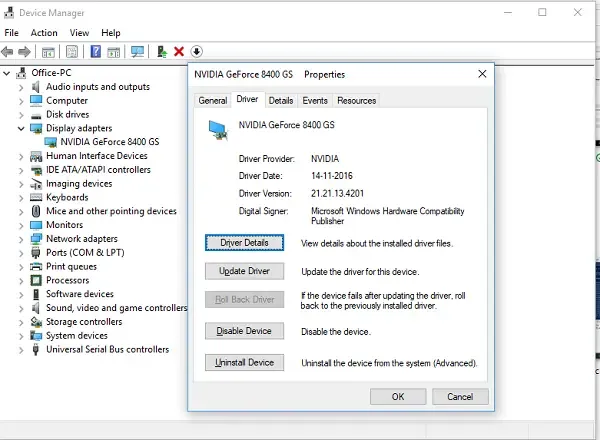
De nombreux utilisateurs ont signalé que l’erreur pouvait se produire lors de la mise à jour de leur pilote ou après l’exécution de mises à jour facultatives de Windows, car cela met automatiquement à jour votre pilote. C’est en fait vrai car la mise à jour ajoute un bogue à votre pilote, ce qui le rend incompatible avec votre matériel. Donc, si cela s’applique, la restauration du pilote est l’une des meilleures solutions ; par conséquent, nous ferons de même, et les étapes sont mentionnées ci-dessous.
- Ouvrez le Gestionnaire de périphériques et accédez à l’option Périphériques système.
- Cliquez avec le bouton droit sur Intel High Definition Audio DSP et accédez à l’onglet Pilote.
- Maintenant, sélectionnez l’option Restaurer le pilote.
Une fois terminé, redémarrez votre appareil et voyez si le problème persiste.
Si le bouton Restaurer le pilote est grisé, notre pilote n’est pas mis à jour, nous devons donc passer à la solution suivante.
2] Mettre à jour le pilote
Le pilote permet à votre ordinateur de fonctionner correctement et sert de pont entre le système d’exploitation de l’ordinateur et les composants matériels. Windows Update télécharge et installe automatiquement la dernière version des pilotes audio, des adaptateurs réseau, des écrans, des imprimantes, des cartes graphiques, etc. Il est possible que l’erreur soit causée par une version obsolète du pilote et puisse être résolue en les mettant à jour. Pour mettre à jour les pilotes manuellement, suivez les étapes prescrites :
- Ouvrez le menu Démarrer de Windows et cliquez sur Win+ X pour ouvrir Paramètres.
- Sélectionnez le Gestionnaire de périphériques dans les résultats de la recherche et développez Contrôleurs audio, vidéo et jeu.
- Faites un clic droit sur votre périphérique audio et cliquez sur Mettre à jour le pilote dans le menu déroulant.
- Sélectionnez Rechercher automatiquement les logiciels mis à jour et suivez les instructions à l’invite et attendez que la mise à jour soit terminée.
Bien qu’il s’agisse d’une méthode courante pour mettre à jour votre pilote, il existe d’autres moyens d’accomplir cette tâche. Si vous aimez garder les choses organisées, il vous suffit de télécharger et d’installer un logiciel gratuit de mise à jour du pilote et de télécharger le pilote à partir du site Web du fabricant.
Redémarrez votre système et vérifiez si le problème est réservé. Espérons que cela fera l’affaire.
3] Exécutez l’outil de dépannage audio et matériel
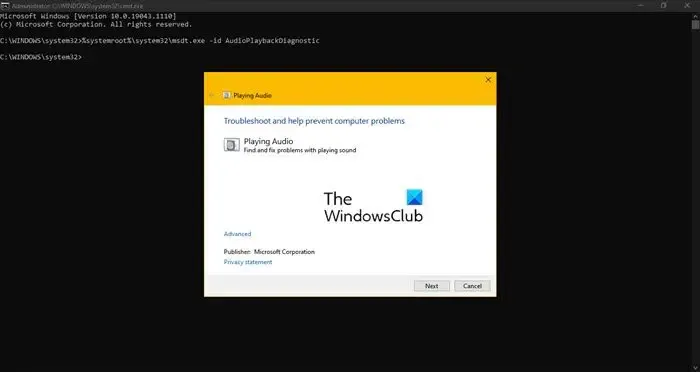
Si la mise à jour des pilotes n’a pas aidé, il est fort probable que l’erreur en question se soit produite en raison d’une erreur dans le pilote audio. dans de tels scénarios, vous pouvez exécuter l’outil de dépannage audio et matériel pour trouver la cause et l’éliminer. Pour faire de même, cliquez sur Win + R pour ouvrir la boîte de dialogue Exécuter, puis tapez la commande suivante et cliquez sur le bouton Entrée pour exécuter l’utilitaire de résolution des problèmes de lecture audio :
msdt.exe /id AudioPlaybackDiagnostic
Vous pouvez également utiliser l’utilitaire de résolution des problèmes matériels pour être plus sûr ; une fois le processus terminé, redémarrez votre système, accédez aux propriétés du pilote et voyez si le problème persiste ou non. Si cela continue, passez à la solution suivante.
4] Réinstallez Intel High Definition Audio DSP
Enfin, supprimez le DSP audio haute définition Intel et réinstallez-le, car le problème se produit parfois en raison de l’absence de pilote présent sur le matériel. Dans ce cas, seule une nouvelle installation du matériel peut aider à résoudre le problème. Par conséquent, dans cette solution, nous allons faire de même.
- Cliquez sur le menu Démarrer et tapez Gestionnaire de périphériques.
- Développez maintenant l’ option Contrôleurs audio, vidéo et jeu , puis cliquez avec le bouton droit sur le DSP audio haute définition Intel.
- Enfin, cliquez sur l’option Désinstaller l’appareil.
- Revenez maintenant en haut du Gestionnaire de périphériques et cliquez avec le bouton droit pour lancer la recherche de modifications matérielles afin de réinstaller le pilote.
- L’ordinateur vous demandera de fournir le chemin du pilote. Accédez au fichier OEM que vous avez téléchargé à l’étape 2 ci-dessus.
Redémarrez votre ordinateur; avec un peu de chance, cela installera le bon pilote. S’il n’est pas installé, téléchargez Intel High Definition Audio DSP sur son site officiel.


Laisser un commentaire